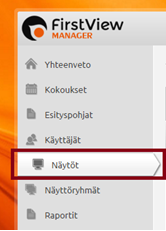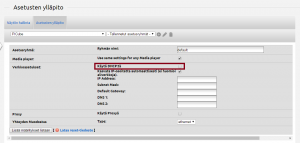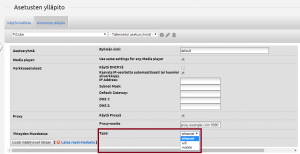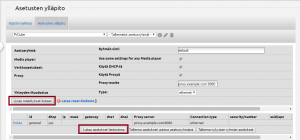Ero sivun ”Mediasoittimen verkkoasetusten konfigurointi” versioiden välillä
| Rivi 7: | Rivi 7: | ||
Kirjautumisen jälkeen: | Kirjautumisen jälkeen: | ||
| − | Valitse FirstView Managerin vasemmasta reunasta ”näytöt” – välilehti. | + | Valitse FirstView Managerin vasemmasta reunasta ”näytöt” – välilehti.(ks. kuva 1) |
| − | [[Tiedosto:Mediasoittimen verkkoasetusten konfigurointi-1.png|none|thumb|Näytön hallinta]] | + | [[Tiedosto:Mediasoittimen verkkoasetusten konfigurointi-1.png|none|thumb|Kuva1. Näytön hallinta]] |
Klikkaa Näytön hallinta-ikkunan ”asetusten ylläpito” – välilehteä ja valitse soittimen tyyppi (ks. kuva 2) | Klikkaa Näytön hallinta-ikkunan ”asetusten ylläpito” – välilehteä ja valitse soittimen tyyppi (ks. kuva 2) | ||
| − | [[Tiedosto:Mediasoittimen verkkoasetusten konfigurointi 2.png|none|thumb| | + | [[Tiedosto:Mediasoittimen verkkoasetusten konfigurointi 2.png|none|thumb|Auva2. setusten ylläpito]] |
Asetusryhmässä on valmiina DHCP Ethernet asetukset. | Asetusryhmässä on valmiina DHCP Ethernet asetukset. | ||
| Rivi 20: | Rivi 20: | ||
*DNS1 | *DNS1 | ||
*DNS2 | *DNS2 | ||
| − | [[Tiedosto:Mediasoittimen verkkoasetusten konfigurointi-3.png|none|thumb| | + | [[Tiedosto:Mediasoittimen verkkoasetusten konfigurointi-3.png|none|thumb|Nuva3. äkymä, mikäli käyttäjä poistaa DHCP-valinnan]] |
Valitse ”Käytä proxyä”, '''jos proxy on käytössä''' ja täytä oikea Proxy-osoite kuvan 7 mukaan. | Valitse ”Käytä proxyä”, '''jos proxy on käytössä''' ja täytä oikea Proxy-osoite kuvan 7 mukaan. | ||
| − | [[Tiedosto:Mediasoittimen verkkoasetusten konfigurointi-4.png|none|thumb|Proxyn valinta]] | + | [[Tiedosto:Mediasoittimen verkkoasetusten konfigurointi-4.png|none|thumb|Kuva 4. Proxyn valinta]] |
Valitse “Type” (Ethernet, wifi, mobile) ja täytä tarvittaessa tiedot | Valitse “Type” (Ethernet, wifi, mobile) ja täytä tarvittaessa tiedot | ||
| − | [[Tiedosto:Mediasoittimen verkkoasetusten konfigurointi-5.png|none|thumb| | + | [[Tiedosto:Mediasoittimen verkkoasetusten konfigurointi-5.png|none|thumb|Vuva 5. erkkoyhteyden valinta]] |
➔ Lisää määritykset listaan → Lataa asetukset tiedostona | ➔ Lisää määritykset listaan → Lataa asetukset tiedostona | ||
| − | [[Tiedosto:Mediasoittimen verkkoasetusten konfigurointi-6.png|none|thumb|Asetusten lataus]] | + | [[Tiedosto:Mediasoittimen verkkoasetusten konfigurointi-6.png|none|thumb|Kuva 6. Asetusten lataus]] |
VIDEO 1: Konfigurointitiedoston-teko | VIDEO 1: Konfigurointitiedoston-teko | ||
Versio 2. toukokuuta 2016 kello 16.01
1. Konfiguraatiotiedoston tekeminen
Konfiguraatiotiedoston tekijällä tulee olla ''organisaation ylläpitäjän'' käyttäjätunnukset.
Kirjaudu sisään: https://asp.firsttechnology.fi
Kirjautumisen jälkeen:
Valitse FirstView Managerin vasemmasta reunasta ”näytöt” – välilehti.(ks. kuva 1)
Klikkaa Näytön hallinta-ikkunan ”asetusten ylläpito” – välilehteä ja valitse soittimen tyyppi (ks. kuva 2)
Asetusryhmässä on valmiina DHCP Ethernet asetukset. Poista DHCP valinta, jos käytössä on kiinteät IP-osoitteet ja täytä seuraavat kentät (ks. kuva 3):
- IP
- Subnet Mask
- Gateway
- DNS1
- DNS2
Valitse ”Käytä proxyä”, jos proxy on käytössä ja täytä oikea Proxy-osoite kuvan 7 mukaan.
Valitse “Type” (Ethernet, wifi, mobile) ja täytä tarvittaessa tiedot
➔ Lisää määritykset listaan → Lataa asetukset tiedostona
VIDEO 1: Konfigurointitiedoston-teko
2. Mediasoittimen konfiguroiminen
1. Kopioi player.conf tiedosto tyhjälle USB-tikulle
(Tiedoston nimen tulee olla tarkalleen player.conf ,jotta mediasoitin tunnistaa tiedoston)
2. Liitä USB-tikku yhteen mediasoittimen vapaista USB-porteista
(mediasoittimen tulee olla päällä ja liitettynä näyttöön)
3. Odota kunnes näyttöön ilmestyy vaalea “Media player configuration” ruutu.
Voit vielä tarkastaa ruudusta, että verkkotiedot on syötetty tiedostoon oikein.
4. Poista USB-tikku mediasoittimesta
5. Konfiguraatio on valmis ja mediasoitin käynnistää itsensä uudelleen
<LINKKI VIDEO 2: Mediasoittimen konfigurointi>
Muuta huomioitavaa mediasoittimen konfiguraatiossa:
- Konfiguraatiotiedostoa ei voi tehdä Safari –selaimella
- Mediasoitin tunnistaa vain player.conf-nimisen tiedoston, joten otathan huomioon useita
konfiguraatiotiedostoja tehtäessä kerralla, ettei tiedoston nimi muutu muotoon player(1).conf… jne
- Jos konfiguraatiotiedosto on avattava, käytä esim. Notepadia tai Wordpadia, sillä esimerkiksi Word lisää tiedoston nimeen .txt.
Jos sinulla on kysymyksiä, älä epäröi ottaa yhteyttä FirstView:n tukeen: tuki@firstview.fi / +358 50 3807983